השימוש ב-Apple Pay ב-Mac
Apple Pay מאפשר לך לבצע רכישות באתרים בצורה קלה, בטוחה ופרטית ב-Mac Studio. עם Apple Pay, פרטי ה-Apple Card ופרטי כרטיס האשראי או החיוב האחרים שלך לעולם אינם מאוחסנים או משותפים על‑ידי Apple עם בית העסק. במהלך קניות באינטרנט דרך Safari, חפש/י את אפשרות התשלום באמצעות Apple Pay. באפשרותך לאשר את הרכישה באמצעות שימוש ב-Magic Keyboard עם Touch ID, iPhone או Apple Watch.
הערה: Apple Pay ו-Apple Card אינם זמינים בכל המדינות או האזורים. למידע על Apple Pay, עבור/י אל Apple Pay. למידע בנושא מנפיקי הכרטיסים העדכניים, עיין/י במאמר התמיכה של Apple Apple Pay participating banks. למידע נוסף על Apple Card, ראה/י תמיכת Apple Card.
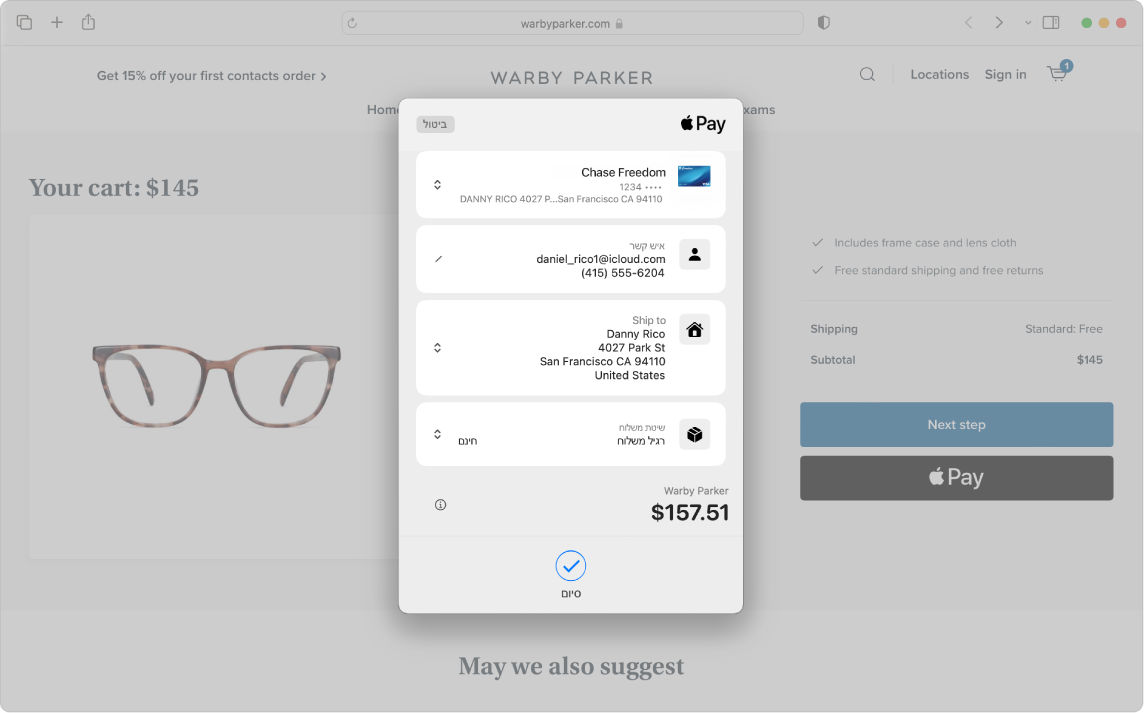
הגדר/י את Apple Pay. Apple Pay עושה שימוש ב-Apple Card או בכרטיסי אשראי או חיוב אחרים שכבר הגדרת ב‑iPhone או ב-Apple Watch, כך שלא נדרשת כל הגדרה נוספת. יש להתחבר ל-iPhone או ל-Apple Watch שמוגדר בהם Apple Pay עם אותו Apple ID המשמש אותך ב-Mac Studio. פרטי הכרטיס המשמש לתשלום, הכתובת למשלוח והפרטים ליצירת קשר המוגדרים כברירת המחדל ב‑iPhone או ב‑Apple Watch ישמשו לרכישות שתבצע/י מה‑Mac. אם לא הגדרת כרטיסי חיוב או אשראי ב‑iPhone או ב‑Apple Watch, באפשרותך לעשות זאת מתוך הגדרות ״Wallet ו‑Apple Pay״ ב״הגדרות המערכת״.
ביצוע רכישות באמצעות Touch ID. יש ללחוץ על הכפתור Apple Pay באתר, ואז לאשר את התשלום, ולהניח את האצבע קלות על חיישן ה-Touch ID ב-Magic Keyboard עם Touch ID.
בצע/י רכישות באמצעות ה‑iPhone או ה‑Apple Watch. לחץ/י על הכפתור של Apple Pay באתר, ולאחר מכן, לאישור התשלום, השתמש/י ב‑Face ID, Touch ID או בקוד הגישה ב‑iPhone, או לחץ/י פעמיים על כפתור הצד ב‑Apple Watch כשהוא אינו נעול. עליך להיות מחובר/ת ל-iPhone או ל-Apple Watch שמוגדר בהם Apple Pay עם אותו Apple ID המשמש אותך ב-Mac Studio.
הערה: ניתן להוסיף או למחוק כרטיסי תשלום ולנהל את ה‑Apple Card בהגדרות ״Wallet ו‑Apple Pay״ בהגדרות המערכת.
למד/י עוד. מומלץ לעיין במאמרי התמיכה של Apple: הגדרת Apple Pay, ביצוע רכישות באמצעות Apple Pay ושינוי או הסרה של הכרטיסי התשלום המשמשים אותכם עם Apple Pay.